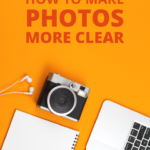
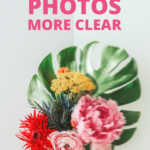


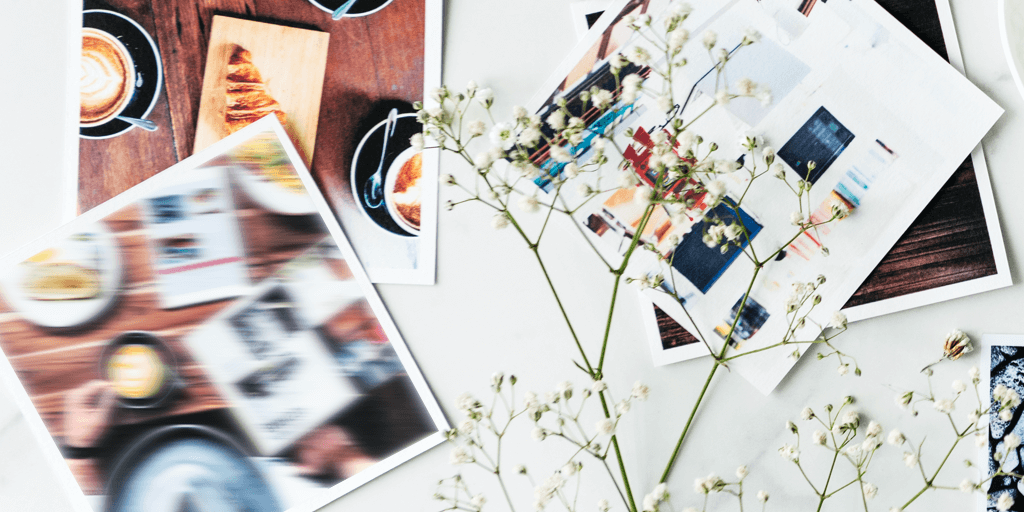
Vielleicht haben Sie beim Basketballspiel Ihres Kindes am Spielfeldrand fotografiert und genau den Moment erwischt, in dem es den Siegpunkt erzielt hat 🏅-aber das Foto ist ein wenig unscharf.
Oder von all den Gruppenfotos, die Sie gestern Abend auf der Geburtstagsparty gemacht haben, 🥂gibt es nur ein einziges, auf dem alle die Augen offen haben – und das ist völlig unscharf!
iPhone-Kameras sind ein modernes Wunderwerk, aber das bedeutet nicht, dass es nicht schwer ist, jedes Mal ein klares, scharfes Foto zu bekommen.
Das gilt vor allem, wenn Sie bei schwachem Licht fotografieren, Bilder von Dingen in Bewegung machen oder es eilig haben!
Wenn Sie nicht zu den Menschen gehören, die in einem überfüllten Restaurant ein iPhone-Stativ zücken oder den Blitz einschalten (Tipp: Seien Sie nicht diese Person) 👉, müssen Sie sich auf ein anderes modernes Wunder verlassen: Fotobearbeitungs-Apps.
Zum Glück gibt es viele Apps, die Ihre weichen oder unscharfen Fotos in etwas verwandeln, das Sie stolz posten können!
Heute stellen wir Ihnen unsere Lieblings-Apps zur Fotobearbeitung vor, mit denen Sie Ihre Fotos unscharf machen können! 🎉
Plus, ich habe Tonnen von Screenshots mit Schritt-für-Schritt-Anleitung, wie Sie Ihre Fotos kristallklar zu machen enthalten.

Unschärfe-Foto Apps, die Ihre Bilder klarer machen
Der beste Weg zum perfekten Foto, um es auf Instagram zu posten, besteht darin, so lange nachzubilden, bis Sie eine Aufnahme erhalten, die scharf und gut beleuchtet ist.
Wenn Sie mehrere Bilder aufnehmen, haben Sie mehr Möglichkeiten, aus denen Sie bei der Bearbeitung wählen können!
Diese Fotobearbeitungs-Apps sind die besten im Spiel, wenn es darum geht, Ihre Fotos zu entschärfen, aber sie können nur so weit gehen. Selbst mit den besten Bearbeitungen sehen unscharfe Fotos nie so scharf aus, wie sie es wären, wenn die ursprüngliche Aufnahme fokussiert gewesen wäre.
Wir haben hier die besten Apps zum Schärfen von Fotos zusammengestellt, aber wenn Sie sich für unsere All-Time-Favoriten unter den Fotobearbeitungs-Apps für Instagram interessieren, haben wir eine Liste erstellt.
App #1: Vsco: Photo & Video Editor
Erhältlich
auf iOS
und Android
Preis: Basic (kostenlos) VSCO-Mitgliedschaft $4.99 monatlich/ $19.99 jährlich
Dies ist einer unserer absoluten Lieblings-Foto-Editoren, und er ist besonders gut darin, verschwommene Fotos zu verbessern!
Diese App ist großartig für Anfänger, weil sie Ihnen Zugriff auf voreingestellte Filter gibt, die Ihre Fotos sofort verwandeln.
Auch für fortgeschrittene Fotobearbeiter ist sie zufriedenstellend, weil Sie Ihre Fotos auf der Mikroebene anpassen können. Dazu gehören Sättigung, Kontrast, Weißabgleich, Hinzufügen von Körnung oder Filter, Klarheit und mehr!
Ist Vsco die richtige Unschärfe-App für Sie?
Wählen Sie Vsco, wenn Sie suchen:
- Eine Mehrzweck-App für all Ihre Fotobearbeitungen
- Eine einfach zu bedienende App
- Filter, die Ihnen die Arbeit abnehmen
- Schnelle, makroskopische Änderungen
- Professionelle, technische Bearbeitungen
- Eine App, die von beliebten Instagramern verwendet wird
Wie Sie mit Vsco ein Bild auf dem iPhone unscharf machen:
Wenn Sie ein Foto in Vsco unscharf machen, gibt es ein paar Einstellungen, auf die Sie sich konzentrieren werden.
Am hilfreichsten ist das Anpassen der Klarheit und Schärfe des Fotos. Auch das Erhöhen von Kontrast und Belichtung kann Ihr Foto klarer erscheinen lassen.
Und das Hinzufügen einer Überblendung oder Körnung zu Ihrem Foto kann Stil hinzufügen oder einen gefilterten Look erzeugen, der ein unscharfes Foto weniger offensichtlich macht.
Hier ist eine Schritt-für-Schritt-Anleitung zum Reparieren eines unscharfen Fotos auf dem iPhone in Vsco:



Schritt 1: Klarheit einstellen
Auf Vsco klärt die Klarheit Ihr Bild schnell auf und entfernt das großflächige Rauschen.
Sie müssen den Regler „Klarheit“ nur ein wenig bewegen, um einen großen Effekt zu erzielen, daher ist dies der beste Ort, um mit der Bearbeitung zu beginnen.
Nach dem Anpassen von „Klarheit“ haben Sie eine bessere Vorstellung von den kleineren Optimierungen, die Sie vornehmen müssen!
Schritt 2: Schärfen
Die Funktion „Schärfen“ ist das Mikro zum Makro von „Klarheit“.
Sie können damit nach oben gehen, ohne dass Ihr Bild schief aussieht!
Das Schärfen Ihres Bildes hilft, die kleineren Kanten in Ihrem Bild zu definieren.
Schritt 3: Kontrast anpassen
Wenn Sie die Klarheit erhöht und Ihr Bild geschärft haben, passen Sie den Kontrast an.
Diese Funktion macht den hellen und den dunklen Teil Ihres Bildes unterscheidbar, was das Gesamtbild klarer erscheinen lässt.
Schritt 4: Belichtung anpassen
Nachdem Sie den Kontrast erhöht haben, muss Ihr Foto wahrscheinlich ein wenig aufgehellt werden. Das Erhöhen der Belichtung hilft, die zusätzliche Dunkelheit durch das Erhöhen des Kontrasts auszugleichen.
Nach diesem Schritt könnte Ihr Foto fertig sein, oder Sie können die Option der Schritte 5 und 6 hinzufügen.
Schritt 5 (Optional): Überblendung anpassen
Wenn Sie ein möglichst klares und realistisches Foto haben möchten, hören Sie bei Schritt 4 auf.
Wenn Sie jedoch mit einigen stilistischen Änderungen einverstanden sind, die ein unscharfes Foto absichtlich aussehen lassen, folgen Sie den Schritten 5 und 6, um etwas Fade und Grain hinzuzufügen.
Das Hinzufügen von Fade zu Ihrem Foto lässt es verwittert und alt aussehen, wie es viele Filter tun.
Es hilft auch, das gesamte Foto flach aussehen zu lassen, was die Unterscheidung zwischen unscharf und klar weniger offensichtlich macht.


Schritt 6: Körnung hinzufügen
Schließlich trägt das Hinzufügen einer kleinen Körnung zum Foto zum altmodischen, gefilterten Look bei.
Dieser Effekt hilft auch, ein wenig Unschärfe fast gewollt aussehen zu lassen!
Während Sie Fade und Körnung vielleicht nicht zu einem Foto hinzufügen möchten, das scharf aussehen soll (wie der erste Schultag Ihres Kindes), verleiht es anderen Fotos, die Sie auf Instagram posten würden, ein künstlerisches Flair!
Dazu gehören Landschaften oder ein Foto aus dem Inneren einer dunklen Bar.
Vor & Nach
Jetzt kommt die große Enthüllung! Hier ist unser Vorher-Foto, Seite an Seite mit der endgültigen Version nach unseren Bearbeitungen.


Die Vsco-Bearbeitungen machten dieses Foto von Blumen klarer, heller und Instagram-tauglicher gemacht!
Es ist auch unsere App der Wahl, um ein Selfie zu schärfen, das unscharf geworden ist. Vsco Edits + unser Guide zum Fotografieren von sich selbst = das perfekte Selfie! 🤳
App #2: Afterlight
Erhältlich auf iOS und Android
Preis: Basic (kostenlos) Afterlight Pro $2,99 monatlich
Afterlight ist eine umfangreiche Fotobearbeitungs-App mit Voreinstellungen und technischen Bearbeitungswerkzeugen, ähnlich wie Vsco.
Aber wo es bei Vsco um schnelle, einfache Bearbeitungen geht, hat Afterlight mehr Einstellungen, was mehr Funktionalität und eine steilere Lernkurve bedeutet.
Afterlight kann Dinge, die Vsco nicht kann, wie z.B. Doppelbelichtungen erstellen und dem Benutzer erlauben, seine eigenen Filter zu machen.
Es ist die perfekte App für jemanden, der Zeit damit verbringen möchte, seine Fotos zu bearbeiten oder einfach kreativ zu werden.
Ist Afterlight die richtige Unblur Picture App für Sie?
Wählen Sie Afterlight, wenn Sie auf der Suche sind nach:
- Eine Mehrzweck-App für alle Ihre Fotobearbeitungen
- Eine App, mit der Sie kreativ werden können und nicht nur Anpassungen an Ihren Fotos vornehmen
- Eine kostenpflichtige App, während Afterlight eine kostenlose Version hat, müssen Sie auf die Pro-Version upgraden, um viele der besten Funktionen nutzen zu können
- Filter für eine einfache Fotobearbeitung
Wie man ein Bild auf dem iPhone unscharf macht mit Afterlight
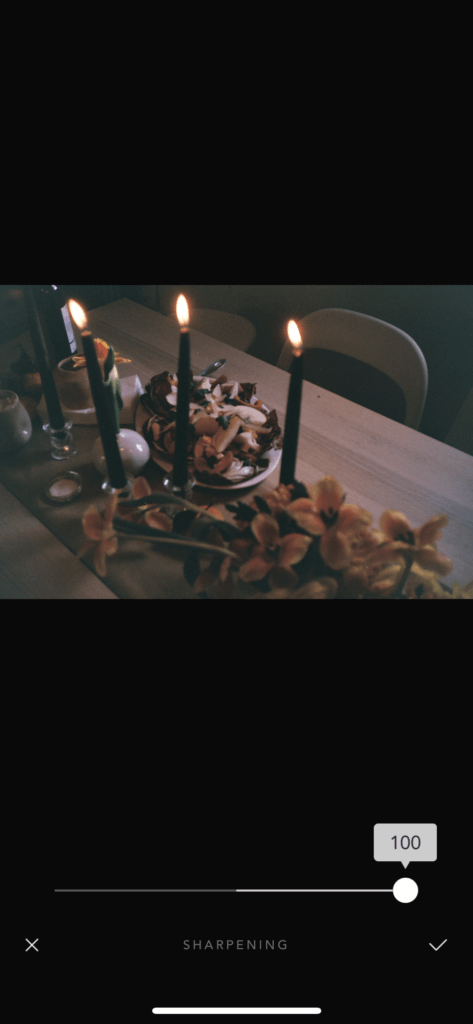
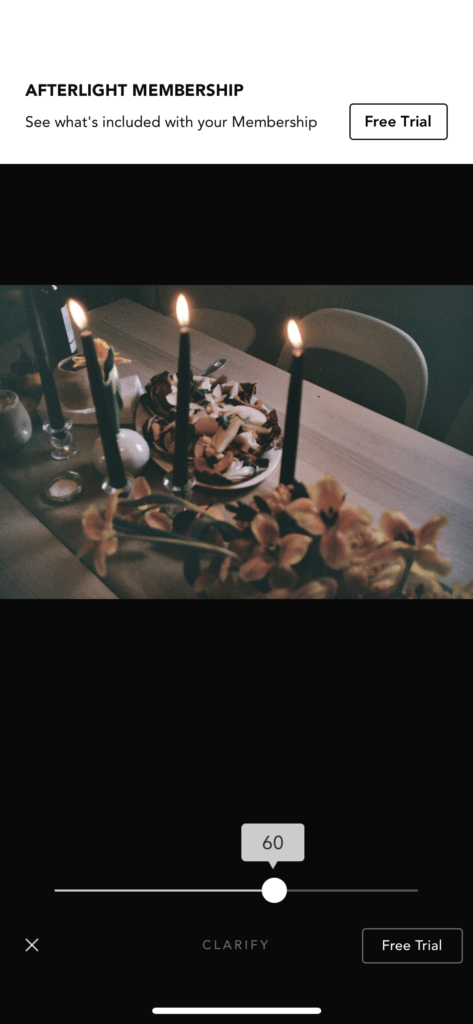
Schritt 1: Schärfen
Schieben Sie den Schärfen-Schieberegler nach rechts, um die Kanten in Ihrem Bild zu definieren.
Für ein möglichst klares Foto sollten Sie den Regler auf 100 stellen.
Schritt 2: Schärfen
Dies ist ein Premium-Werkzeug, aber es ist eines der besten, die es zum Schärfen von unscharfen Bildern gibt.
Klarstellen reduziert das Gesamtrauschen im Bild.
Es passt auch automatisch Kontrast und Belichtung an und reduziert Schatten, um Objekte in den Fokus zu bringen.
Vor &Nach
Die Clarity-Funktion von Afterlight entschärft dieses Foto mit weniger Schritten als alle anderen. Wird dies Ihre Go-to-Unschärfe-App sein?
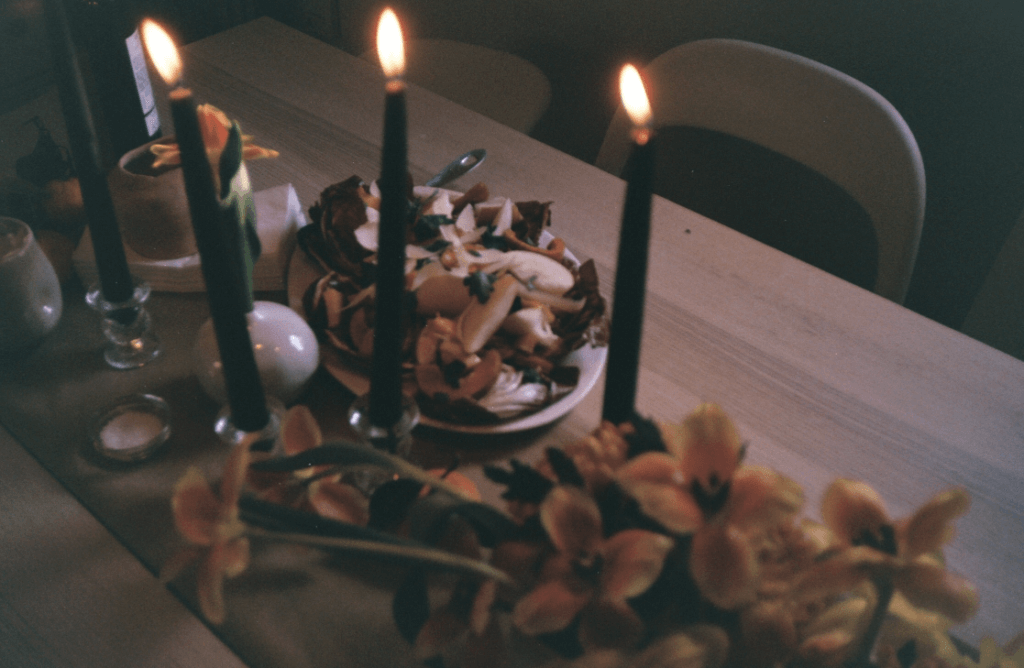
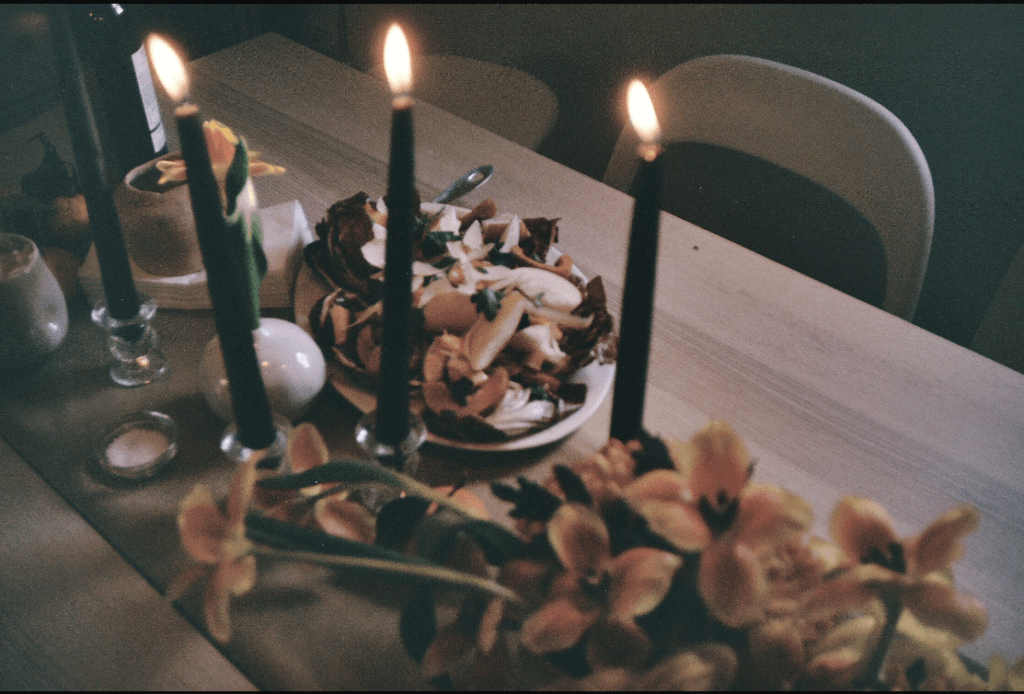
App #3: Adobe Lightroom
Verfügbar für iOS und Android
Preis: Kostenlos
Adobe Lightroom ist eine Mehrzweck-App, mit der Anwender technische Anpassungen an Fotos vornehmen können.
Diese App ist für alle Erfahrungsstufen geeignet. Sie können schnell einen Filter anwenden oder manuell die Farbgebung und die Beleuchtung in Ihrem Foto anpassen, bis es perfekt ist.
Wenn Sie mehr Zeit mit der Bearbeitung von Fotos verbringen und lernen wollen, was Funktionen wie Lichter, Farbton und Sättigung bewirken, ist Adobe Lightroom die beste App zum Lernen und Spielen.
Ist Adobe Lightroom die richtige App zum Unschärfen von Fotos für Sie?
Wählen Sie Adobe Lightroom, wenn Sie Folgendes suchen:
- Eine App mit einer Vielzahl von Bearbeitungswerkzeugen
- Eine App für jemanden, der mit Adobe-Software oder Lightroom vertraut ist
- Technische Detailbearbeitungen
- Eine App, die Ihnen hilft, Fotografie und Fotobearbeitungssoftware zu erlernen
Wie Sie ein Bild auf dem iPhone mit Adobe Lightroom entschärfen
Lightroom ist eine einfach zu bedienende App zum Entschärfen!
Die meisten Einstellungen, die Sie benötigen, finden Sie unter dem Bedienfeld Details. Nachdem Sie Schärfen, Radius und Detail angepasst haben, reichen ein paar Korrekturen an der Helligkeit, um das endgültige, unscharfe Foto zu erhalten.
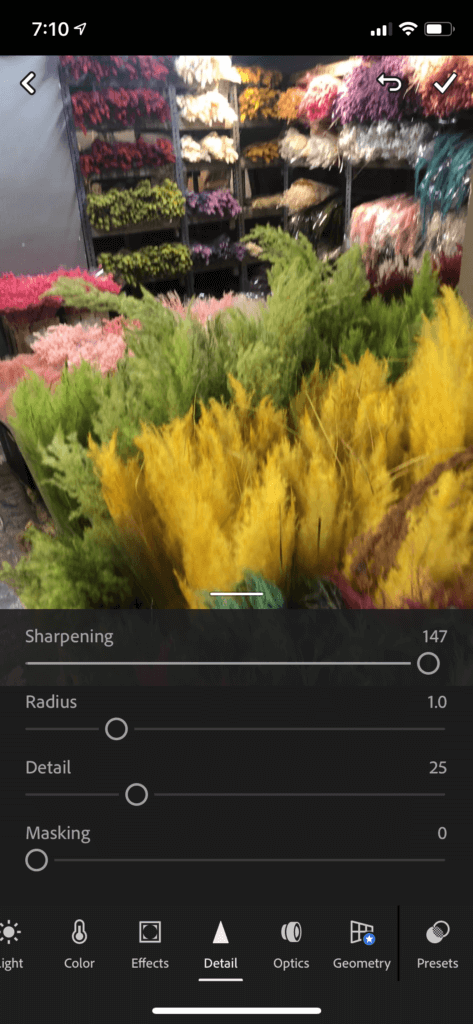
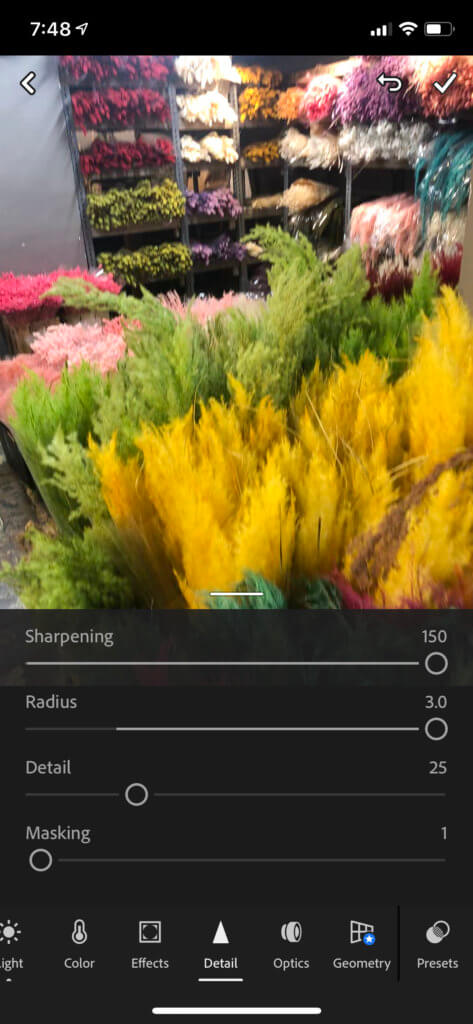
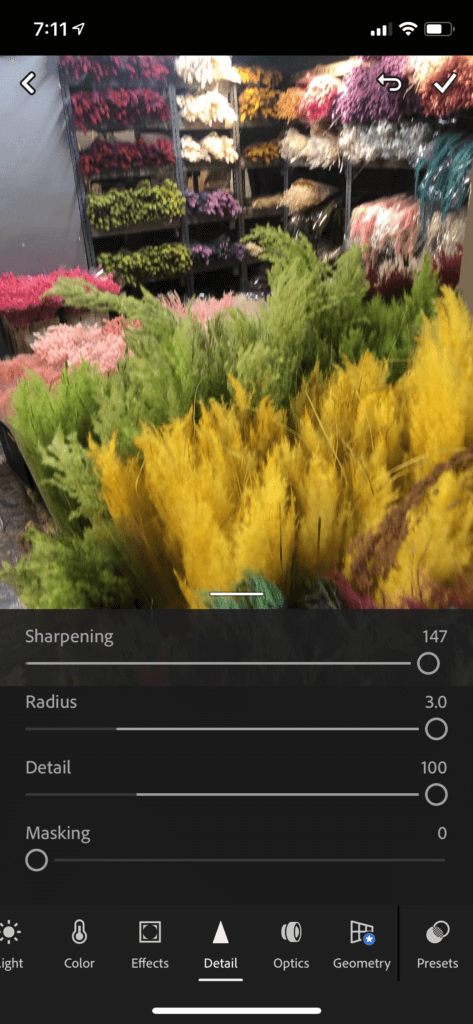
Schritt 1: Schärfe anpassen
Nach dem Hochladen Ihres Fotos in Lightroom klicken Sie auf das Bedienfeld Detail.
Sie finden hier die Einstellungen Schärfen, Radius und Detail und können Ihr Foto weiter verfeinern.
Die Schärfung hilft, die kleinen Details Ihres Bildes besser zu definieren! Sehen Sie, wie die Kanten der Pflanzen knackiger sind, nachdem wir den Schärfungsbalken auf 150 gestellt haben?
Schritt 2: Radius anpassen
Die Radius-Einstellung gibt an, wie viele Pixel um die Kanten Ihres Fotos herum durch das Schärfen angepasst werden.
Wenn Radius auf 0 eingestellt ist, werden nur die größten Elemente im Foto definiert! Je höher der Radius, desto feiner wird das Schärfungswerkzeug.
Für dieses Foto habe ich den Radius auf 3,0 erhöht, damit das Schärfungswerkzeug die größtmögliche Wirkung erzielt.
Schritt 3: Detail erhöhen
Die Einstellung Detail verfeinert ebenfalls die Schärfung Ihres Fotos.
Das Erhöhen des Details schärft auch die kleinsten Bereiche Ihres Fotos, anstatt nur die größeren Kanten.
Schritt 4: Erhöhen Sie die Belichtung
Zuletzt gehen Sie zum Bedienfeld Licht, um eventuelle Farbbearbeitungen vorzunehmen, die das gesamte Foto klarer und unschärfer machen.
Bei diesem Bild habe ich die Belichtung nur leicht erhöht. Aber, wie wir schon bei Vsco besprochen haben, kann eine Erhöhung des Kontrasts auch helfen, ein Bild schärfer zu machen!
Vor &Nach
Die kleinen technischen Bearbeitungen in Lightroom sorgen für ein natürlich wirkendes Endergebnis. Das Foto ist aufgeräumt, sieht aber immer noch frisch aus der Kamerarolle aus!


App #4: Focos App
Verfügbar auf iOS
Preis: Basic (kostenlos) Pro $0.99 monatlich
Focos ist eine App, die das Erlebnis des Fotografierens mit einer manuellen Kamera widerspiegelt.
So ist es am besten, wenn Sie mit Kameraeinstellungen wie Blende und Belichtung vertraut sind.
Während Focos Ihnen erlaubt, all die Optimierungen vorzunehmen, die andere Apps wie Lightroom und Vsco tun, sind diese Funktionen ein wenig klobig.
Wir mögen diese App nur zum Entschärfen von Fotos. Focos ist besonders gut darin, Anpassungen vorzunehmen, wenn der Fokus Ihres Fotos an der falschen Stelle liegt.
Ist Focos die richtige App zum Unschärfen von Fotos für Sie?
Wählen Sie Focos, wenn Sie Folgendes suchen:
- Eine App, die dafür gemacht ist, die Stelle im Foto zu verändern, auf die die Kamera fokussiert
- Eine einfache Lösung für unscharfe Fotos
- Eine App mit ähnlichen Einstellungen wie bei einer DSLR-Kamera
Wie man mit Focos ein Bild auf dem iPhone unscharf macht:
Die Art und Weise, wie Sie Focos verwenden, wird von Foto zu Foto viel stärker variieren als bei anderen Apps wie Lightroom und Vsco.
In diesem Beispiel habe ich gezeigt, wie Sie den Fokus dieses Fotos vom Buch zu den Rosen im Vordergrund verändern können.
Indem Sie mit Einstellungen wie Blende und Fokus spielen, können Sie ändern, wo das Bild klar und wo es unscharf ist.
Schritt 1: Blende anpassen
Je größer die Blende, desto mehr von Ihrem Bild ist im Fokus.
Je kleiner die Blende, desto mehr können Sie den Fokus auf einen Teil des Bildes konzentrieren!
Abhängig von Ihrem Ziel stellen Sie die Blende ein.
Für dieses Foto habe ich sie auf f2.9 eingestellt, weil ich möchte, dass nur die Blumen im Bild scharf sind.
Schritt 2: Fokus einstellen
Nachdem Sie die Blende eingestellt haben, schieben Sie den Fokusbalken, bis der Fokuspunkt perfekt klar ist.
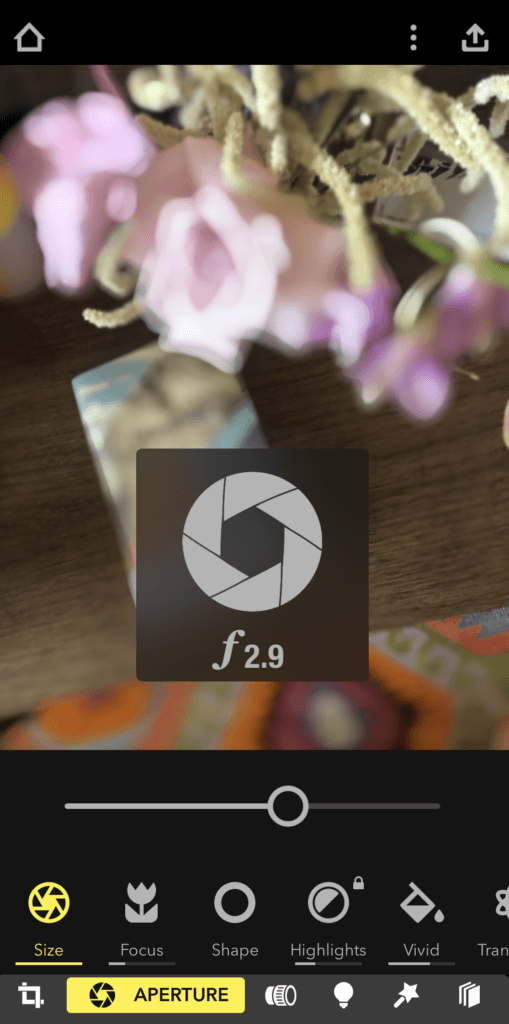
Schritt 3: Kontrast einstellen
In der Focos-App können Sie zwei Optionen für den Kontrast im Foto einstellen.
Diese sind für den nahen und den fernen Teil des Bildes.
Warum ist das wichtig?
Diese beiden Einstellungen helfen, visuell zu unterscheiden, was im Fokus ist und was nicht.
Ich habe die Nahintensität erhöht, damit die Rose klarer aussieht.
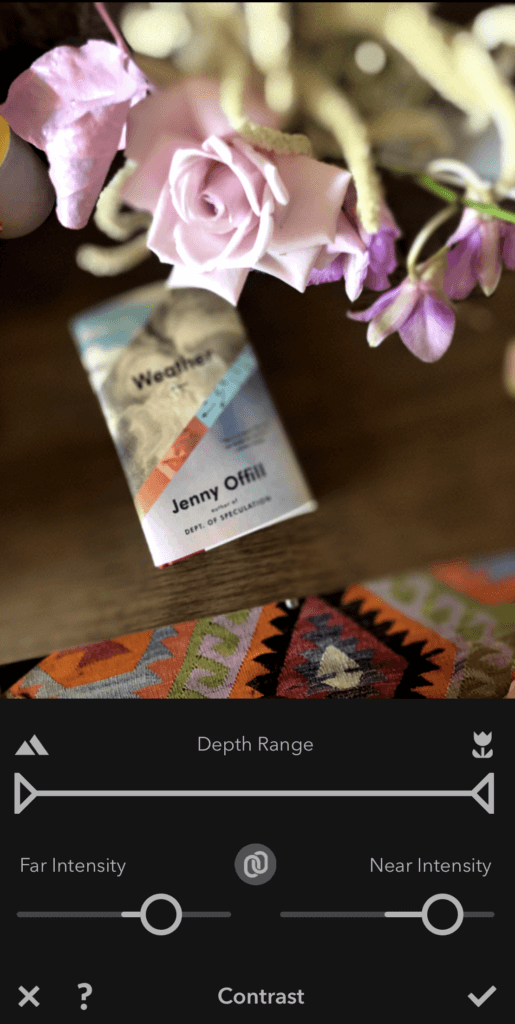
Vor & Nach
Diese Unschärfe-App hat den Fokus des Fotos verändert, und verwischte den Rest für einen deutlichen, augenfreundlichen Kontrast.
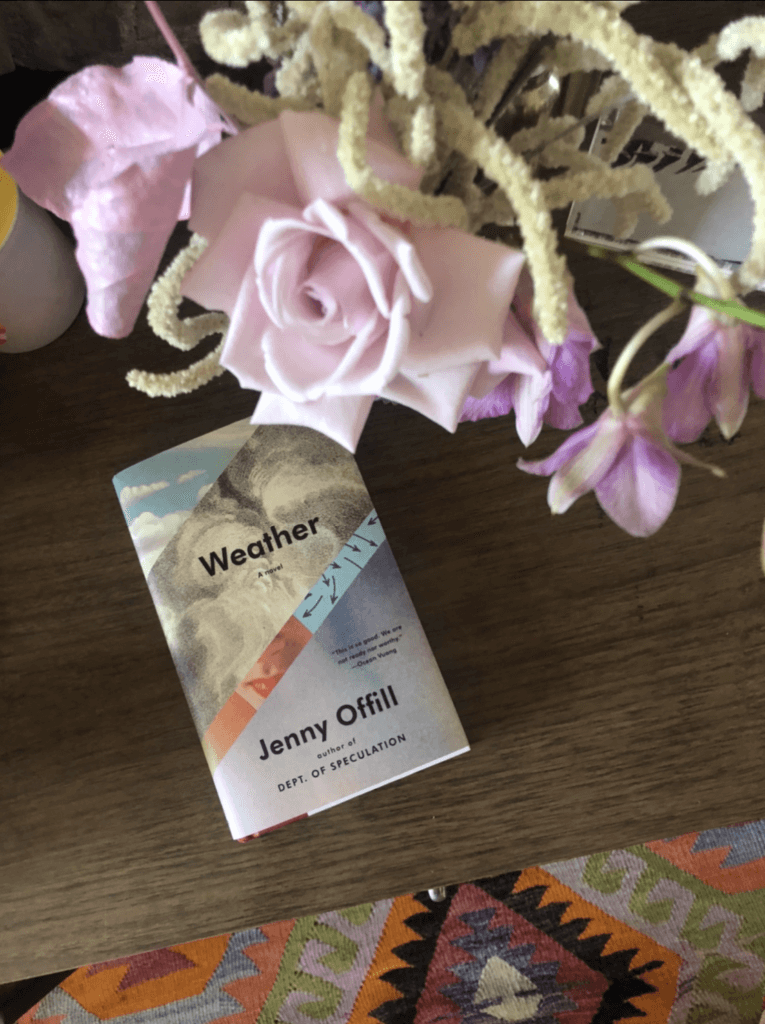
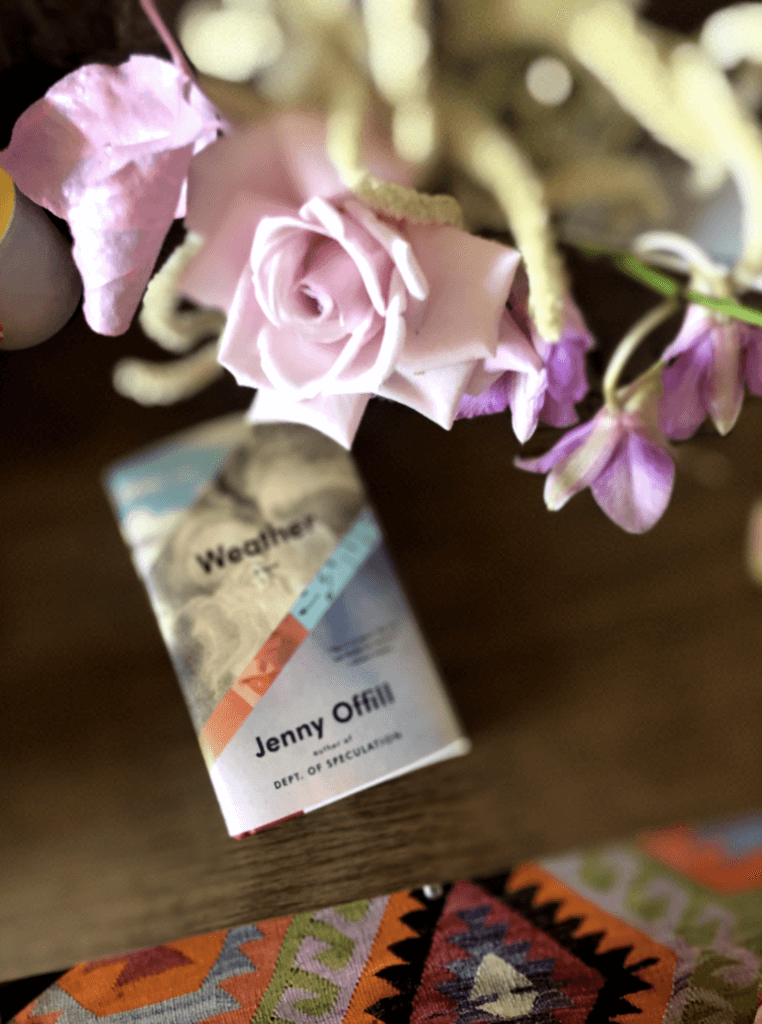
Es ist bereit für das Raster!
Damit Ihr Instagram-Feed immer tadellos aussieht, planen wir gerne im Voraus. Mit unserer visuellen Planungsfunktion 9-Grid Preview können Sie genau sehen, wie ein Foto in Ihrem Feed aussehen wird, bevor Sie es posten.
Wollen Sie es selbst ausprobieren? Holen Sie sich eine kostenlose Testversion von Tailwind für Instagram – keine Kreditkarte erforderlich! 💳
Talk about a lifesaver!
Sehen Sie sich unser Fotografie-Webinar für weitere Tipps an!
Diesmal haben wir Ihre verschwommenen Fotos in Ordnung gebracht.
Aber Sie können sich den Ärger mit unserem kostenlosen Fotografie-Webinar absolut sparen!
Wir haben uns mit Kayla Butler von The Ivory Mix zusammengetan, um Ihnen Folgendes beizubringen:
- Machen Sie klare Fotos mit Ihrem iPhone
- Gewinnen Sie die beste Beleuchtung für Ihre Fotos,
- Machen Sie ein gut komponiertes Foto,
Und tonnenweise andere unbezahlbare Perlen der Weisheit! Wenn Sie möchten, dass Ihre Selfies, Produktfotos und Landschaften professionell aussehen, schauen Sie sich unser Webinar SOFORT an!

Starten Sie mit der Planung Ihrer neuen und verbesserten Instagram-Posts
Nun, da Sie Ihre Fotos sorgfältig bearbeitet und geschärft haben, ist es an der Zeit, sie auf Instagram zu veröffentlichen!
Mit dem Veröffentlichungstool von Tailwind können Ihre Instagram-Fotos automatisch für die beste Engagement-Rate geplant werden. Sie haben die ganze Arbeit gemacht, um Ihre Fotos zu bearbeiten, jetzt sorgen wir dafür, dass die Leute sie sehen! 👀
Worauf warten Sie noch? Bringen wir diese unscharfen Fotos auf den Plan!